¿Cómo se hace el efecto rápido y lento desde CapCut? - Cambia la velocidad
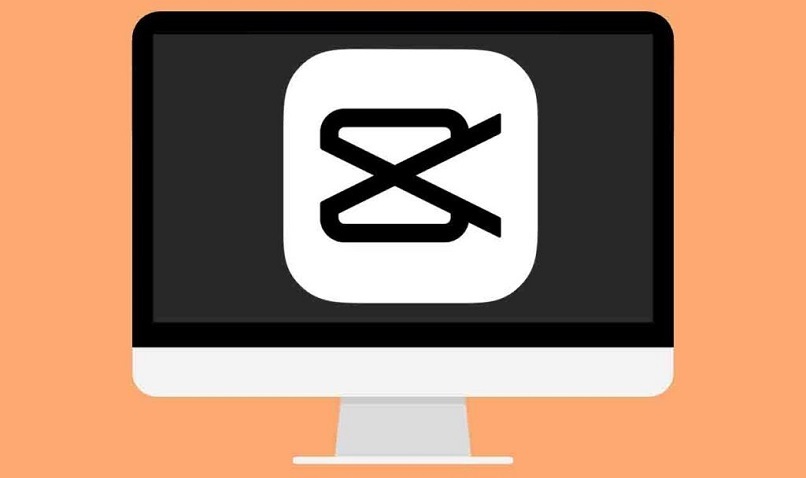
Para que tus videos sean realmente atrayentes es necesario que realices algunas modificaciones, y para ello puedes contar con CapCut el editor de fotos y videos por excelencia para crear videos y subirlos a la red social TikTok. Con este popular editor puedes añadirle un sin número de efectos a tus videos que los harán virales, en esta ocasión te ayudaremos a descubrir como se hace el efecto rápido y lento desde CapCut para que lo utilices en tus próximas publicaciones.
- ¿Cómo puedes añadir el efecto de anime a tus videos en CapCut?
- ¿De qué forma puedes hacer que un video vaya mas rápido en CapCut?
- ¿Cómo puedes hacer el efecto slow en el editor CapCut?
- ¿Dónde puedes ajustar la velocidad de la música en tu vídeo de CapCut?
- ¿Qué otros efectos puedes utilizar en CapCut para tus videos?
¿Cómo puedes añadir el efecto de anime a tus videos en CapCut?
Uno de los efectos que más sensaciones ha causado entre los usuarios de redes sociales como TikTok es la de convertir en anime lo que se muestra en dicho video. A continuación te mostremos brevemente como hacerlo en pocos pasos con la App CapCut.
- Una vez hayas instalado CapCut, la abres y te diriges a la sección ´Nuevo proyecto´ posteriormente seleccionas entre los fondos disponibles uno para la imagen que deseas editar.
- Ahora procede a quitar la marca de agua del final y coloca la imagen seleccionada para el inicio del proyecto. Para realizar esto, nos valemos de la opción ´Superposición´ y luego pulsamos en ´Agregar superposición´ y marcamos la imagen a utilizar.
- Una vez tengas la imagen, debes eliminar el fondo de la misma. Para ello, pulsa en la opción ´Eliminar fondo´ y para agregarle el aspecto anime, debes dirigirte a ´Estilo´ y allí ubicar y marcar el efecto denominado ´Anime´.
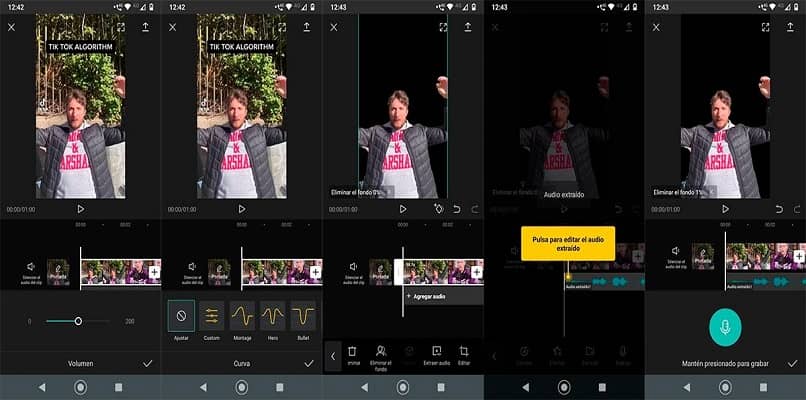
- Hecho esto, debes proceder a agregar algún efecto más para el final del video, selecciona la opción ´Efectos´ luego ´Efectos de videos´ y ubica la opción ´Comic´ y de allí selecciona el efecto que desees. Puedes si quieres ajustar la duración del mismo.
- Para finalizar es necesario que le proporciones algún tipo de animación a la imagen esto lo puedes hacer desde la opción ´Animación´ luego ´ Entrada´ y allí selecciona la animación que más te guste para añadirla a tu imagen.
¿De qué forma puedes hacer que un video vaya mas rápido en CapCut?
Para aprovechar todo el tiempo disponible para trasmitir la idea que deseas, puedes hacer que tu video vaya más rápido aquí te ayudamos a descubrir cómo hacerlo.
- Abre tu App de CapCut en tu equipo y procede a ir a la sección ´Editar´ al entrar veras la opción ´Velocidad´ en dicha opción veras que existen dos tipos de ajustes de velocidad. El ´Normal´ y el ´Curva´.
- Con el tipo de ajuste ´Normal´ puedes añadirle mayor velocidad a la reproducción de tu video de forma personalizada, es decir que tú decides cual es el ritmo del mismo desde el inicio hasta el final.
- Por otro lado la opción ´Curva´ añade distintas velocidades a tu video de forma predeterminada, lo que hará que tu video comience a reproducirse normalmente pero en ciertas partes de forma acelerada.
- Ambas opciones que ofrece CapCut te permitirán hacer que tu video vaya de forma más rápida, solo debes elegir la que más te guste para tu proyecto.
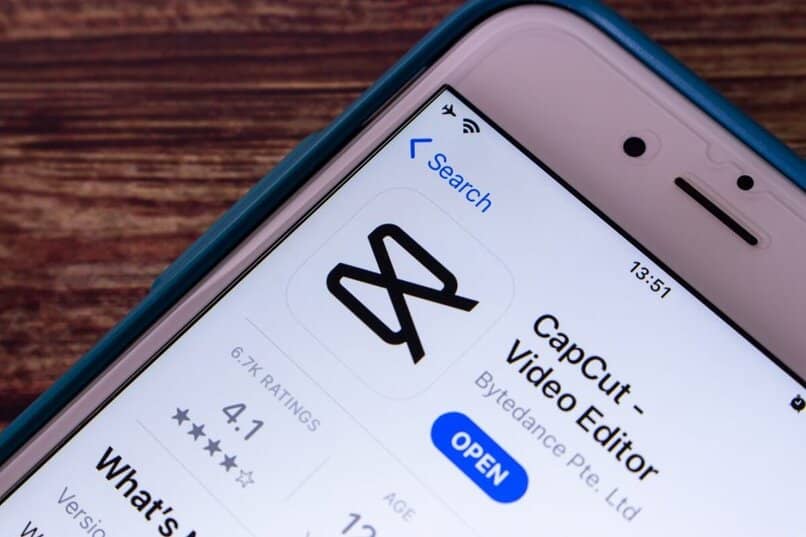
¿Cómo puedes hacer el efecto slow en el editor CapCut?
Si por el contrario lo que deseas es tu video se reproduzca en ciertas partes con el efecto slow, es decir en cámara lenta solo debes seguir los siguientes pasos:
- Inicia la App de CapCut en tu dispositivo, ve a la sección ´Editar´ y desde allí selecciona el video al que deseas aplicarle el efecto slow.
- Una vez tengas el video, dirígete a la opción ´Velocidad´ allí encontraras el modo ´Normal´ y ´Curva´ con ambos podrás añadir este efecto lento a tu video.
- Desde el modo ´Normal´ solo debes marcar el momento del video que deseas que vaya lento y arrastrar hacia la izquierda la señalización de la reproducción del video y de esta forma dicha reproducción reducirá la velocidad.
- Con la opción ´Curva´ puedes aplicar dicho efecto slow a tu video también pero necesitaras estar conectado a internet para hacerlo.
- En dicha opción podrás ver siete tipos de plantillas predeterminadas, cada una con ajuste distinto de velocidad, solo debes seleccionar la de la velocidad más lenta que desees aplicar.

¿Dónde puedes ajustar la velocidad de la música en tu vídeo de CapCut?
Con el editor de video CapCut no solo puedes ajustar la velocidad de las imágenes reproducidas en el mismo, además puedes ajustar la velocidad de la música en dicho video, para ello debes ir a las opciones de edición y seguir los siguientes pasos:
- Entra en la App ve a la opción ´Editar´ luego a ´Nuevo proyecto´ selecciona el video con música que deseas editar la velocidad.
- Ahora pulsa en la opción ´Velocidad´ allí veras dos tipos de ajustes el ´Normal´ y el ´Curva´ con cualquiera de estos podrás realizar el ajuste no solo a la imagen del video sino que también a la música que le has puesto al mismo.

¿Qué otros efectos puedes utilizar en CapCut para tus videos?
Son muchos los efectos que puedes añadirle a tus videos con CapCut para convertirlos en tendencia en las redes sociales, entre los que puedes agregarle los siguientes:
- Efecto visual: desde la opción ´Editar´ de CapCut puedes encontrar la herramienta de edición llamada ´Efectos´ allí podrás ver distintos filtros que puedes aplicarlos a los rostros, así como como otros efectos que mejoraran la calidad de la presentación de tu video.
- Cambio en el sonido de la voz: son miles los videos que vemos en redes sociales que nos hacen reír gracias al sonido de la voz, este cambio de la voz natural por la de algún tipo distinto de tono es posible realizar fácilmente desde CapCut.